0x80070570 win10怎么办 win10电脑提示0x80070570错误代码的解决步骤
更新时间:2021-04-14 10:01:27作者:huige
电脑操作过程中,经常会遇到各种各样的错误提示,比如近日有不少win10 ghost 纯净版系统用户反映说电脑在使用的时候,突然遇到提示0x80070570错误代码的情况,很多人遇到这样的问题都不知道要怎么解决,针对此问题,本教程就给大家讲述一下详细的解决方法供大家参考吧。
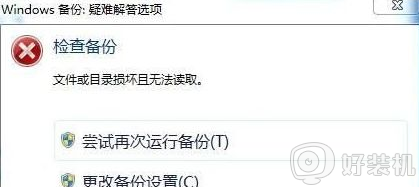
具体方法:
1、在提示出错的磁盘上单击鼠标右键,选择【属性】;
2、点击【工具】选卡;
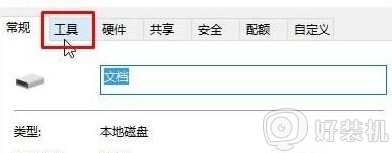
3、点击“查错”下面的【检查】按钮;
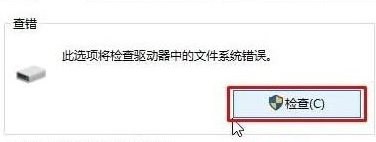
4、按提示点击【扫面驱动器】;
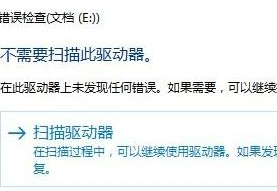
5、等待自动查错修复,完成后重新进行备份操作即可!
上述给大家讲解的便是win10电脑提示0x80070570错误代码的解决步骤,如果你有遇到一样情况的话,可以学习上面的方法来进行解决吧。
0x80070570 win10怎么办 win10电脑提示0x80070570错误代码的解决步骤相关教程
- win10错误代码0x800704cf怎么回事 win10出现错误代码0x800704cf解决步骤
- win10电脑邮箱同步错误出现错误代码0x86000c09怎么修复
- win10提示0x80070002错误代什么原因 win10提示0x80070002错误代码两种解决方法
- 0x80070005错误代码win10如何解决 win10错误代码0x80070005解决方案
- win10遇到0x80070005错误代码怎么解决 win10发生错误代码0x80070005解决方法
- win10提示0x80131500错误代码如何解决 win10提示0x80131500错误代码两种解决方法
- win10电脑安装iis提示找不到的引用汇编0x80073701错误代码如何处理
- win10蓝屏错误代码0x000000c2怎么回事 解决win10蓝屏错误代码0x000000c2的方法
- 如何解决win10提示错误代码0xc0000428 win10提示错误代码0xc0000428多种解决方法
- 错误代码0xc0000007b win10进不了系统怎么办 win10错误代码0xc0000007b进不了系统的解决方案
- win10管理员名称改不了怎么回事 win10管理员账户名无法更改如何处理
- 本地用户和组不能用于这一版本win10怎么办 本地用户和组不适用于此版本win10如何处理
- win10不显示安全中心图标怎么办 win10安全中心不在任务栏显示如何处理
- win10设置开机启动项的步骤 win10系统如何设置开机启动项
- win10设置分辨率在哪里调整 win10电脑显示器分辨率怎么调最清晰
- win10怎么打开已禁用输入法图标 win10打开已禁用输入法图标的方法
win10教程推荐
- 1 win10不能更新系统怎么办 win10电脑不能更新系统修复方法
- 2 win10不支持显卡驱动怎么办 win10显卡不能安装驱动安装处理方法
- 3 win10右下角天气怎么关 win10删除电脑右下角天气显示的方法
- 4 win10删除文件需要管理员权限怎么办 win10删掉文件需要管理员权限处理方法
- 5 彻底关闭win10病毒和威胁防护的步骤 win10如何关闭病毒和威胁防护
- 6 win10进入桌面后鼠标一直转圈怎么回事 win10进桌面一直转圈怎么解决
- 7 win10桌面快捷图标出现白纸怎么回事 win10桌面快捷方式图标变成白板如何处理
- 8 win10计算器打不开怎么办 如何解决win10系统无法打开计算器
- 9 win10共享文件夹怎么在另一个电脑查看 win10共享文件夹另外一台电脑如何找到
- 10 win10关闭每次打开应用的通知设置方法 如何关闭win10每次点开软件都提醒
